
Es gibt viele Leute, die Google Chrome verwenden, aber es ist oft sehr einfach, die Situation zu erkennen, in der die Webseite nicht geöffnet werden kann. Wie kann man also das Problem lösen, dass Google Chrome die Webseite im Win10-System nicht öffnen kann? Schauen wir uns die Lösung für die Webseite an, die nicht vom Computer geöffnet werden kann.
So lösen Sie das Problem, dass Google Chrome die Webseite im Win10-System nicht öffnen kann:
1 Schließen Sie Google Chrome und starten Sie es neu. Klicken Sie oben rechts auf Einstellungen.
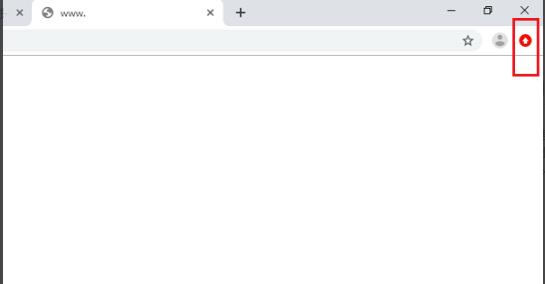
2. Gehen Sie dann nach unten und klicken Sie auf „Einstellungen“.
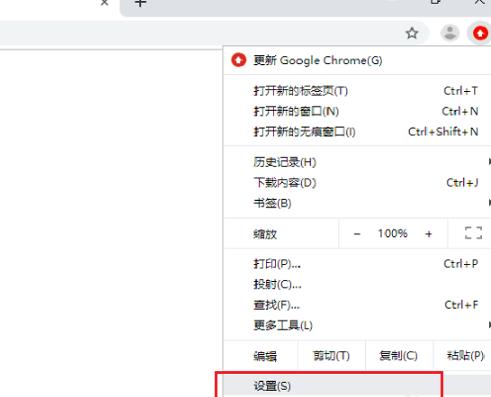
3. Scrollen Sie nach dem Aufrufen der Einstellungsseite nach unten und klicken Sie auf „Erweitert“.
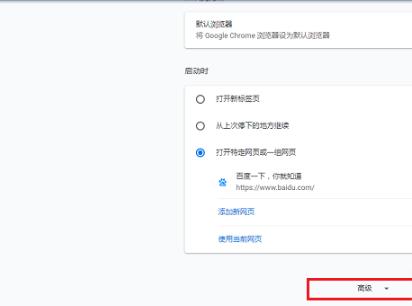
4. Scrollen Sie dann nach unten und klicken Sie auf „Einstellungen auf Standard-Anfangseinstellungen wiederherstellen“.
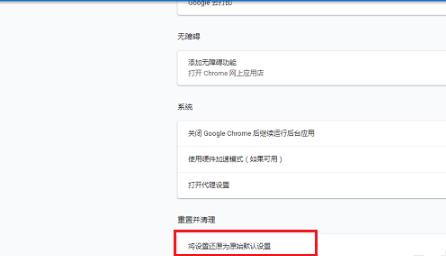
5. Klicken Sie im Popup-Eingabeaufforderungsfeld auf „Einstellungen zurücksetzen“.
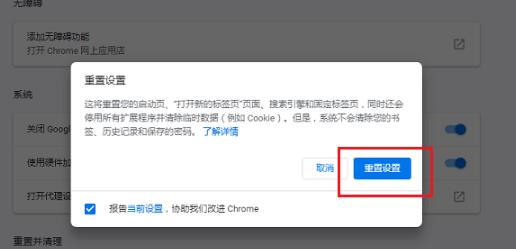
6. Nachdem alle Einstellungen abgeschlossen sind, schließen Sie einfach den Browser und öffnen Sie die Website erneut.
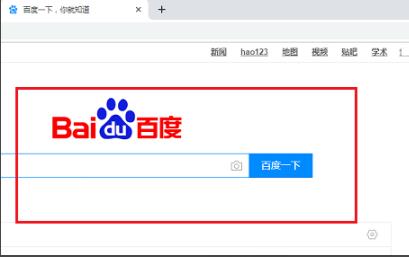
Das obige ist der detaillierte Inhalt vonSo lösen Sie das Problem, dass Google Chrome im Windows 10-System keine Webseiten öffnen kann. Für weitere Informationen folgen Sie bitte anderen verwandten Artikeln auf der PHP chinesischen Website!




